schermo nero per iPhone è un problema che accade a molti utenti. Indipendentemente da ciò che stai facendo con il tuo iPhone, una schermata nera inaspettata su iPhone può apparire in qualsiasi momento. Lo schermo nero della morte di iPhone non è esattamente quello che ci aspetteremmo, quindi è importante conoscere alcune soluzioni per la risoluzione dei problemi quando lo schermo dell'iPhone è diventato nero.
Di seguito, ti diremo le cause principali dello schermo nero di iPhone e diverse soluzioni per ripristinare il tuo iPhone alla normalità quando lo schermo dell'iPhone diventa nero.
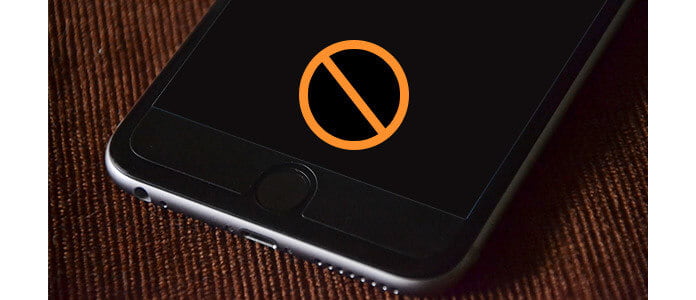
Lo schermo dell'iPhone diventa nero per molte ragioni. Fondamentalmente, uno schermo iPhone nero può essere causa di problemi di software o hardware. Se il tuo iPhone diventa nero ma la maggior parte delle funzionalità continua a funzionare, è probabilmente qualcosa di sbagliato nello schermo dell'iPhone stesso. In tal caso, potresti aver bisogno di chiedere aiuto all'Apple Store.
Lo schermo dell'iPhone si oscura anche a causa di problemi del software. iOS regola ogni singolo aspetto dell'iPhone, un crash del software o un problema dell'applicazione potrebbe influire sulla funzionalità del dispositivo e provocare la schermata nera dell'iPhone. Se lo schermo dell'iPhone è nero a causa del problema del software, ci sono diverse soluzioni che puoi provare a riparare lo schermo nero dell'iPhone.

La prima cosa da fare quando "lo schermo del mio iPhone è nero" o "l'iPhone sullo schermo nero non si accende" è riavviare il tuo iPhone, noto anche come hard reset. Tieni semplicemente entrambi Casa pulsante e Sleep / Wake fino a quando non viene visualizzato il logo Apple sullo schermo. Quindi il tuo iPhone si riavvia correttamente.
Nota che, prima di riavviare l'iPhone sullo schermo nero, puoi collegare l'iPhone a un'alimentazione nel caso in cui la batteria sia scarica. Se l'iPhone ha ancora lo schermo nero e non si accende, considera altre soluzioni.
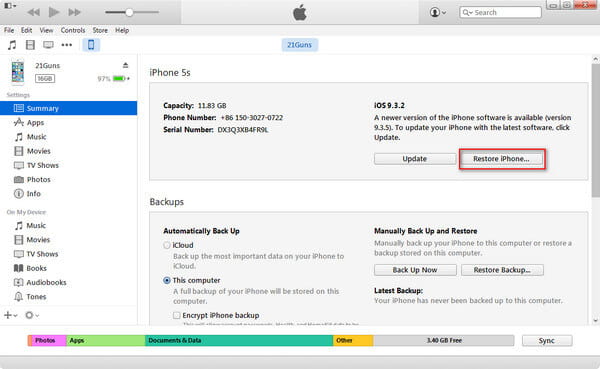
Quando lo schermo dell'iPhone è nero e il ripristino non funziona, puoi comunque considerare di ripristinare l'iPhone alle impostazioni di fabbrica. Ma tieni presente che i dati di iPhone verranno cancellati in questo modo. Ecco come risolvere quando iPhone visualizza una schermata nera:
Passo 1 Avvia l'ultimo iTunes sul tuo computer e collega iPhone su schermo nero tramite cavo USB.
Passo 2 Vai alla scheda Riepilogo e fai clic su "Ripristina iPhone".
Passo 3 Ratifica l'azione facendo clic su "Ripristina". Aspetta qualche minuto, iTunes risolverà lo schermo nero dell'iPhone cancellando il tuo iPhone.
Una volta risolto, il tuo iPhone si riavvierà. Puoi configurarlo come un nuovo iPhone. Puoi anche scegliere di "Ripristinare il backup di iTunes" durante il processo di installazione, se ne hai uno.
Nessuna di queste opzioni funziona per te? Non preoccuparti. Per riparare uno schermo nero su iPhone 5 / 5s / 5c / 6/7/8 / X / XR / XS / 11/12, esiste il metodo migliore che puoi adattare. Ripristino del sistema iOS, un gestore iPhone professionale, può riparare facilmente lo schermo nero dell'iPhone con la funzione "Riporta iOS alla normalità". Continua a leggere e scopri come far uscire l'iPhone dallo schermo nero, in primo luogo, scarica ed esegui questo software sul tuo PC / Mac.
Passo 1 Scegli "Ripristino del sistema iOS"
Dopo aver avviato il programma, collega il dispositivo iOS al computer tramite cavo USB. Fare clic su "Ripristino del sistema iOS" dall'interfaccia principale.

Passo 2 Entra nella modalità di recupero / modalità DFU
FoneLab riconoscerà automaticamente la situazione "lo schermo dell'iPhone è nero". Sarai condotto in modalità di ripristino / modalità DFU.

Passo 3 Scarica il tuo firmware iPhone
Il problema del firmware errato causa la schermata nera del tuo iPhone. È necessario scaricare il firmware per riparare il sistema iOS. Puoi premere il pulsante "Ripara" per scaricare il plug-in riparato e ripristinare iPhone.
Passo 4 Ripristina iPhone con schermo nero
Per minuti, il processo di download verrà eseguito. FoneLab continuerà a riparare lo schermo del tuo iPhone essendo nero. Circa 5-10 minuti, il tuo iPhone uscirà dalla schermata nera. FoneLab riporterà il tuo dispositivo iOS alla normalità.

Non solo potresti risolvere il problema della schermata nera dell'iPhone, FoneLab può anche riconoscere e risolvere altri problemi dell'iPhone tra cui iPhone non si accende, iPhone congelato e più.
Puoi imparare i passaggi per riparare lo schermo nero di iPhone dal video qui sotto:


Come riparare lo schermo dell'iPhone in bianco e nero?
Se il tuo iPhone diventa bianco e nero, puoi semplicemente andare su Impostazioni> Accessibilità> Display e dimensioni del testo> Filtri colorati. È possibile modificare il filtro colore da Scala di grigi a un altro filtro oppure disattivare l'opzione Filtro colore. Se non funziona, puoi utilizzare Aiseesoft iOS System Recovery per ripara iPhone in bianco e nero.
Come posso recuperare i dati da una schermata nera sul mio iPhone?
Vuoi recuperare i dati da iPhone bloccato su schermo nero? Puoi scaricare e installare Recupero Dati iPhone. Avviare il programma e fare clic su Avvia scansione per scansionare i dati eliminati. Dopo la scansione, puoi controllare i dati desiderati e fare clic sul pulsante Ripristina per recuperare i dati sul tuo iPhone schermo nero.
Come posso visualizzare lo schermo del mio iPhone su un telefono rotto?
Con Aiseesoft iPhone Data Recovery, puoi visualizzare e recuperare i dati sul tuo iPhone con uno schermo rotto. Avvia iPhone Data Recovery sul tuo PC o Mac. Fai clic sul pulsante Avvia scansione per scansionare e controllare i dati persi sul tuo iPhone rotto.
Come evitare la schermata nera di iPhone?
un. Prenditi cura del tuo iPhone e mantieni la batteria ben carica.
B. Non eseguire il jailbreak dell'iPhone o installare app da fonti non sicure.
c. Resta in contatto con il team di supporto Apple in caso di problemi.